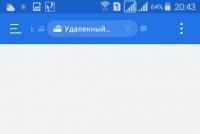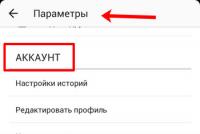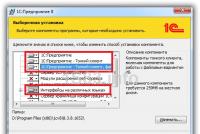Выбор внешнего жесткого диска. Какой жесткий диск лучше выбрать
Ваш настольный компьютер нельзя назвать полноценным без внешнего блока памяти.
Каждый владелец ПК просто обязан иметь внешний жесткий диск. Это не только полезное резервное средство для хранения и восстановления данных. Жесткий диск позволяет легко и быстро перемещать файлы с компьютера или ноутбука на другие устройства.
Владельцам консоли Xbox One X тоже не помешает приобрести внешний диск в качестве расширения встроенной памяти приставки объемом 1Тб (жесткий диск должен быть совместим с USB 3.0). Перед тем, как использовать устройство с консолью, его следует предварительно отформатировать.
Вопрос в том, какой именно внешний жесткий диск подойдет именно вам? Чтобы найти ответ на этот вопрос и выбрать лучшие модели, мы тщательно изучили как HHD, так и SSD диски. Кроме этого, мы также подготовили краткий обзор каждого из них, чтобы вы могли быстро и просто выбрать свой идеальный внешний жесткий диск.
Лучшие резервные внешние накопители
1. WD My Passport 4TB
$99.99
Большой объем памяти, привлекательный дизайн и хорошая производительность с небольшими файлами – все это является главными достоинствами портативного жесткого диска с поддержкой USB 3.0.
Лучшим портативным внешним жестким диском стала модель Western Digital My Passport 4TB. И хотя этот диск на такт-другой медленнее других резервных дисков (например, нашей следующей модели) во время последовательной работы с файлами, во время чтения и записи небольших файлов (к примеру, документами Word или Excel) диск WD My Passport быстро справляется со своими функциями. Возможно, данная модель внешнего жесткого диска и не отличается невероятной быстротой работы. Однако для большинства людей, которые достают свой резервный диск из тумбочки раз в месяц, чтобы снять с компьютера резервную копию и спрятать его обратно, быстрота не является настолько критичным фактором, как мощность, цена и хороший уровень производительности.
2. Seagate Backup Plus Portable

$50-$160
Если портативность и мощность являются определяющим критерием вашего выбора, стоит обратить свое внимание на стандартный 2,5-дюймовый USB жесткий диск Backup Plus Portable, объем которого может достигать 5Тб. Он демонстрирует высокие скорости во время чтения и записи больших по объему файлов, но не может похвастаться высокими достижениями при обработке маленьких файлов. Но, даже не смотря на все это, модель Seagate Backup Plus Portable – это достойный внешний жесткий диск, благодаря которому у вас появится много свободного пространства для хранения всех своих любимых игр и фильмов.
Точно так же, как и модель WD My Passport, жесткий диск Backup Plus Portable поддерживает стандарт USB 3.1 Gen 1 (5 Gbps). На выбор доступны версии с 1Тб, 2Тб, Тб и 5Тб памяти. Кроме этого, в модельном ряду данной серии есть также «быстрая» 4Тб версия накопителя, который работает на базе двух дисков с использованием массива RAID.
В своем тестировании мы использовали модель с объемом памяти 4Тб, которая оказалась более быстрой во время чтения и записи больших файлов (например, фильмов), но продемонстрировала невысокий результат при обработке файлов небольшого размера (таких как документы Office). Но, даже несмотря на все это, накопитель Seagate Backup Plus Portable остается отличным выбором.
Лучшие высокопроизводительные внешние SSDнакопители
1. T5 SSD

$349.99
Накопитель T5 SSD считается самым быстрым портативным SSD накопителем с типом подключения USB без поддержки технологии RAID, который использует интерфейс USB 3.1 Gen 2, при всем этом, сохраняющим компактную форму модели Т3.
Помните сцену из фильма «Офисное пространство», где Питер Гиббонс отчаянно пытается сохранить файлы на диск перед тем, как покинуть офис? Мдаа. Если вам необходима высокая производительность и быстрота внешнего диска, который с легкостью можно поместить в карман, стоит внимательнее присмотреться к модели T5 от компании Samsung.
Данный накопитель, размер которого не превышает размеров картонной книжечки со спичками, доступен в конфигурации от 500Гб до 2Тб. Самым главным его достоинством является скорость. Кроме этого, данный диск поддерживает стандарт USB 3.1 Gen 2 (10 Gbps), а также USB Type C.
И да, в отличие от большинства USB флешек, накопитель T5 работает не на пределе своих возможностей во время записи файлов. Данная модель способна записать 20Гб данных всего за 110 секунд. Если это один файл размером 20 Гб, то запись будет произведена за 58 секунд.
T5 – это единственный на нашей памяти диск, скорость которого превышает скорость SanDisk Extreme 900. Однако не стоит забывать, что последний накопитель использует два диска SSD с массивом RAID, чтобы достичь таких результатов. Кроме этого, Extreme 900 имеет большие габариты, поэтому, одной только портативности накопителя Т5 уже было бы достаточно, чтобы данная модель оказалась в верхнем ряду нашего рейтинга.
2. SanDisk Extreme 900

$714.99
Ультра-быстрый накопитель SanDisk Extreme 900 мог бы стать лидером нашего рейтинга из-за своей высокой мощности и предельной производительности, но, к сожалению, из-за своих габаритных размеров, данная модель стала только второй в ТОПе.
Взглянув на накопитель SanDisk Extreme 900, можно подумать, что внутри находится один большой HDD диск. Однако, на самом деле, модель оснащена двумя твердотельными SSD работающими с технологией RAID 0, за счет которой и достигаются такие высокие скорости. Конечно, такой накопитель не поместится в карман. Именно по этой причине Sandisk Extreme 900 является вторым в рейтинге лучших внешних накопителей, после портативной модели Samsung T5.
И все-таки, для некоторых потребителей именно скорость играет ключевую роль: именно в этой области накопитель Extreme 900 не имеет себе равных. Версия с объемом памяти 2Тб считывает и записывает данные со скоростью от 600 до 800Мбайт/сек, в зависимости от размера файла. Кроме этого, накопитель использует интерфейс USB 3.1 Gen 2 (10Gbps).
Подобный уровень производительности и мощности поистине удивительный, однако, стоит приготовиться к шоку, ведь стоимость 2 Тб версии cоставляет около $800, что почти в восемь раз дороже, чем стоимость обычного портативного HDD жесткого диска объемом 2Тб.
На что стоит обратить внимание перед покупкой внешнего накопителя?
Мощность и цена
При выборе внешнего накопителя вашу голову могут вскружить множество характеристик и особенностей, однако самыми важными критериями при покупке для большинства покупателей являются мощность и цена устройства. Некоторым кажется, что покупка диска с самой низкой ценой является самой выгодной. Однако на практике, чаще всего это является заблуждением.
Для примера возьмем накопитель WD Black My Passport и сравним версии объемом 1Тб, 2Тб, 3Тб и 4Тб в отношении мощности и цены.

Взгляните на пиктограмму вверху. Как видим, самой невыгодной покупкой станет накопитель с объемом памяти 1Тб и ценой $58. В то же время, вариант на 4Тб предлагает самую выгодную цену за единицу пространства. Предлагаем те же данные в виде диаграммы.

Таким образом, при покупке внешнего жесткого диска вы платите больше денег за меньший объем. Но это не значит, что обязательно нужно раскошеливаться на модель объемом 4Тб. В конце концов, такой вариант действительно стоит дороже. Если вам не нужен диск с таким большим объемом, тогда и правда нет смысла переплачивать лишние деньги.
Интерфейс
Подавляющее большинство внешних накопителей на сегодняшний день являются USB-дисками. Вот здесь-то и может начаться путаница. Среди доступных сегодня интерфейсов выделяют USB 3.0, USB SuperSpeed, USB 3.1 Gen 1 (который, по своей сути, является USB 3.0), а также USB 3.1 Gen 2.
В большинстве случаев, совершенно неважно, какую версию вы выберете (впрочем, это не касается уже давно устаревшего стандарта USB 2.0). Интерфейс USB 3.0 обеспечивает скорость передачи данных до 5Гб/сек, собственно, как и стандарт USB 3.1 Gen 1. Интерфейс USB 3.1 Gen 2 является самой быстрой версией, которая способна обеспечивать передачу данных со скоростью до 10Гб/сек. Тем не менее, ни один современный HDD диск не может превысить пропускную способность стандарта USB 3.1 Gen 1.
Будьте особенно осторожны, если в характеристиках диска указано только «USB 3.1», без уточнения Gen 1 или Gen 2.
Интерфейс Gen 2 может быть использован только самыми мощными и высокотехнологичными дисками SSD, вроде накопителя SanDisk Extreme 900. Данный диск характеризуется интерфейсом USB 3.1 и скоростью 10Гб/сек исключительно по той причине, что эта модель достаточно мощная для данного стандарта. Если вы увидите более простые модели с таким стандартом, обходите их стороной, потому что это – откровенное мошенничество.
Разъемы
Внешние накопители оборудованы множеством самых разных разъемов. Вот что вам необходимо о них знать.

Разъем USB 3.0 Micro B – это самый распространенный порт современных резервных внешних накопителей. По сути, это тот же Micro USB порт, который есть в каждом смартфоне, но усовершенствованный за счет большего количества соединительных элементов, чтобы справиться со скоростями USB 3.0. Такой порт с легкостью поддерживает скорости до 5Гб\сек.
Порт USB 3.0 Type B – это увеличенная версия разъема USB 3.0 Micro B. Чаще всего данный разъем используется внешними накопителями, выполненными в более габаритном корпусе. Как предполагает название такого разъема, он также способен обрабатывать данные со скоростями до 5Гб/сек.
Разъем USB Type C является самым новым типом соединения. Самой важной особенностью данного разъема является его способность передавать данные со скоростями до 10Гб в секунду. Ключевым словом здесь является «достигающей». USB Type C – это всего лишь разъем внешнего диска или телефона, но его свойства позволяют ему поддерживать скорость передачи данных от 480Мб/сек (характерно для интерфейса USB 2.0) до 5Гб/сек (USB 3.0) и даже 10Гб/сек, что является особенностью USB 3.1. Однако не стоит слишком уж увлекаться мыслью, что, купив внешний накопитель с поддержкой данного стандарта, вы сможете насладиться невероятными скоростями. И да, подключение жесткого диска к разъему USB Type C также не поможет вам увеличить скорость передачи.
Помимо теоретических преимуществ скоростных, интерфейс USB Type C обеспечивает преимущество в потребляемой мощности. Стандартный разъем USB Type C на вашем компьютере или ноутбуке должен поддерживать как минимум 15 Ватт, поэтому у вас появится возможность использовать более мощные и более «прожорливые» жесткие диски.
Thunderbolt 3 – это разъем, позволяющий решить множество проблем, и считается самым универсальным из всех стандартов. Технология использует разъем и элемент соединения USB Type C, при этом пропускная способность достигает 40Гб за секунду времени. Для тех, кому важна производительность, Thunderbolt 3 является своего рода панацеей. Однако есть и отрицательная сторона: высокопроизводительные внешние накопители, которые способны использовать скорости, обеспечиваемые интерфейсом Thunderbolt 3, очень дорого стоят. Даже 2Тб SanDisk Extreme 900 в сравнении с ними покажется вам дешевой безделушкой. Например, за внешний диск LaCie Bolt 3 объемом 2Тб придется выложить не меньше $2,000.
Кроме высокой производительности, диск с поддержкой Thunderbolt 3 не предлагает ничего более, за что можно было бы отдать такие денежные суммы. Для большинства пользователей, портативный внешний накопитель, поддерживающий технологию Thunderbolt 3, не будет полезен абсолютно ничем.
Порт Thunderbolt 2 , на сегодняшний день, считается устаревающим разъемом. Данный разъем получил распространение только на компьютерах Macintosh за счет использования соединительного элемента miniDisplayPort, но теперь данная технология считается выброшенной на свалку технологической истории. Поэтому, нет никаких причин тратить средства на накопитель с поддержкой Thunderbolt 2, если только вы не являетесь обладателем старенькой модели Mac.
eSATA – это еще один вымирающий вид разъема. Данный порт был разработан в качестве расширения SATA и являлся бюджетным способом увеличения пропускной способности интерфейса USB 2.0 более чем до 60Мб в секунду. Интерфейс USB 3.0 забил последний гвоздь в крышку гроба технологии eSATA, поэтому сегодня уже нет никакого смысла обращать внимание на данный разъем. Как в случае с Thunderbolt 2, единственной причиной покупать накопитель с поддержкой eSATA может служить только то, что вы пользуетесь старой моделью компьютера.
«Памяти много не бывает» - истина, известная каждому владельцу компьютера, ноутбука или планшета. Рано или поздно, встроенный диск устройства оказывается набит «под завязку», причем исключительно нужными программами и данными, стереть что-то из которых просто невозможно.
Пора увеличивать дисковую память и неудивительно, что многие в первую очередь вспоминают о внешних жестких дисках – ведь это самый простой способ подключить к системе дополнительный жесткий диск, а в случае с многими планшетами – так и вовсе единственный.
Сегодня в продаже встречаются внешние жесткие диски двух видов – SSD и HDD.
SSD (Solid State Disk – Твердотельный диск) использует для хранения данных микросхемы flash-памяти. SSD являются, фактически, разновидностью USB flash накопителей, отличаясь от «флешек» габаритами, максимальным объемом, наличием кэш-памяти и высокими скоростными показателями.
HDD (Hard Disk Drive – Накопитель на жестком диске) хранит данные на дисках из ферромагнитного материала, запись и чтение производится с помощью блока головок. Поэтому скорости чтения-записи у жестких дисков в разы (а в некоторых случаях – в десятки раз) меньше, чем у SSD. Кроме того, HDD боятся сотрясений во время работы – зазор между головкой и вращающимся диском составляет всего около 0,1 мкм, касание же головкой диска может привести к потере данных и даже к выходу HDD из строя. Почему же HDD сохраняют популярность?
HDD намного дешевле. Средний HDD почти в 10 раз дешевле аналогичного по емкости SSD.
Максимальный объем HDD больше – в продаже можно найти HDD накопители объемом до 24 ТБ. У SSD предел скромнее – 2 ТБ.
При частой перезаписи данных HDD проработает дольше – у SSD ограничено количество циклов записи. Использование SSD в качестве рабочего диска для часто меняющихся данных быстро выведет его из строя. У HDD такого недостатка нет.
Резюмируя, можно сказать, что если вам нужен мобильный и не боящийся ударов накопитель не слишком большого объема для хранения редко меняющихся данных (архивы, музыка, изображения, видеофайлы, базы данных) и вам важна скорость чтения с этого накопителя, то SSD подойдет лучше.
Если же вам нужен диск большого объема по минимальной цене, и вы готовы мириться с недостатками HDD, то осталось только разобраться в остальных его характеристиках и выбрать модель, наиболее вам подходящую.
Характеристки внешних жестких дисков
Объем – основной параметр любого накопителя, определяющий как его привлекательность, так и цену. «Аппетиты» современных программ постоянно растут, как и объемы видеофайлов и файлов с фотографиями, поэтому желание приобрести накопитель большого объема вполне понятно. С другой стороны внешние HDD большого объема стоят дороже иного компьютера. Где же «золотая середина»?

Как видно из графика, выгоднее всего покупать диски объема 4-8 ТБ – у них стоимость 1 ТБ объема будет самой низкой.
Форм-фактор .

Исторически сложилось, что жесткие диски для компьютеров и ноутбуков выпускаются в двух форм-факторах – 2,5" – для ноутбуков и 3,5" – для стационарных компьютеров.

А поскольку внешний жесткий диск – это обычный жесткий диск в отдельном корпусе, форм-факторы сохранились те же – 3,5" и 2,5". Диски форм-фактора 2,5" компактнее и мобильнее, но максимальный объем их ограничен 5ТБ. Внешние HDD большего объема бывают либо в форм-факторе 3,5", либо составные из нескольких HDD.
Вид накопителя .
Портативные внешние диски имеют небольшой размер и не требуют отдельного питания. Большинство портативных HDD выполнены в форм-факторе 2,5". Портативный HDD удобно использовать в качестве мобильного накопителя для ноутбука или планшета.

Стационарные жесткие диски могут состоять из одного или нескольких HDD и достигать объема 24 ТБ. Стационарные накопители зачастую требуют отдельного питания , кроме того, их размеры и вес намного больше, чем у портативных. Такой жесткий диск лучше использовать в качестве внешнего накопителя для стационарного компьютера.
Скорость вращения шпинделя влияет на скорость чтения и записи данных с жесткого диска. Разница особенно сильно проявляется при записи и чтении больших нефрагментированных файлов, но и при работе с мелкими файлами скорость доступа к данным на более высокооборотистых HDD, как правило, выше. Это справедливо для сравнимых HDD одного производителя, к примеру, жесткие диски WD с частотой вращения шпинделя в 5400 rpm почти вдвое уступают по скорости чтения дискам того же производителя, но с частотой вращения 7200 rpm.
Сравнивать по скорости вращения шпинделя разные жесткие диски разных производителей некорректно – скорость чтения/записи зависит не только от частоты вращения, но и от скорости позиционирования головок, от схемотехники контроллера жесткого диска и т.д.
Объем кэш-памяти .
Кэш-память предназначена для буферизации данных перед чтением и записью на диск, для хранения часто используемой информации (индексов, загрузочных записей, таблиц размещения файлов) или информации, которая может потребоваться в ближайшее время (например, содержимое секторов, ближайших к уже прочитанному). Наличие кэш-памяти значительно ускоряет работу с данными на жестком диске.
А вот объем кэш-памяти влияет на скорость работы незначительно – минимального для современных жестких дисков объема кэша в 8 МБ вполне достаточно для хранения служебной информации о диске, а для заметного ускорения работы за счет кэширования необходимо, чтобы объем кэша заметно превышал объем обрабатываемых файлов.
Поскольку размер в десятки мегабайт для современных файлов совсем не редкость, то проявляться эффект ускорения за счет кэширования будет нечасто. При работе с небольшими файлами разницу между объемом кэша в 8 МБ и в 64 МБ еще можно будет заметить, а вот между 32 и 64 уже вряд ли. При работе же с большими файлами размер кэша вообще не повлияет на скорость их считывания или записи.
Интерфейс подключения .

- USB 2.0 на сегодняшний день считается уже устаревшим. Его максимальная пропускная способность составляет 480 Мб/с (т.е. 60 Мбайт/с), а скорости чтения/записи на современных HDD зачастую превышают 100 Мбайт/с. Впрочем, такую скорость жесткие диски выдают только при чтении или записи больших нефрагментированных файлов, при обычной работе скорость будет в разы меньше. Но если вы часто копируете на внешний диск и обратно большие файлы (например, фильмы) и хотите, чтобы процесс шел побыстрее, то лучше предпочесть накопитель с более скоростным интерфейсом.
- USB 3.0 имеет максимальную скорость передачи данных 5 Гб/с, чего вполне достаточно для любого жесткого диска. С учетом распространенности этого интерфейса его можно считать оптимальным для внешних жестких дисков на сегодняшний день, тем более что обратная совместимость интерфейса USB позволяет подключать устройства USB 3.0 к старым компьютерам, не имеющим USB 3.0 портов (разумеется, со снижением скорости до стандартов 2.0). Но следует иметь в виду, что сила тока в разъеме USB 3.0 может быть почти в два раза выше, чем у 2.0, и многие USB 3.0 устройства рассчитаны именно на повышенный ток. И в этом случае устройство просто не заработает, будучи подключено к разъему USB 2.0. Проблемы не возникнет, если у жесткого диска есть отдельное питание , но такой накопитель скорее всего не получится использовать в отрыве от розетки.

Впрочем, есть способ без отдельного питания подключить внешнее устройство, потребляющее 950 мА, к разъему USB 2.0, выдающему максимум 500 мА - это раздвоенный интерфейсный кабель. Один из разъемов служит и для питания и для обмена данными, а второй - только для добора недостающего питания.
Нельзя забывать, что повышенное энергопотребление USB 3.0 устройств ведет к сокращению срока автономной работы ноутбуков и планшетов. С USB 2.0 устройством розетка потребуется не так быстро.

- USB 3.1 имеет максимальную скорость в 10Гб/с, что для жестких дисков является даже излишним, поэтому гнаться за поддержкой именно этого интерфейса не стоит – жесткий диск все равно не сможет обеспечить скорость передачи данных, при которой будет важна поддержка именно USB 3.1. Обратная совместимость работает и с этим интерфейсом, USB 3.1 устройство можно подключать к разъемам USB 3.0 и USB 2.0 – но только в том случае, если интерфейсный кабель снабжен разъемом Standard-A (Type-A). Многие внешние жесткие диски с этим интерфейсом комплектуются переходником, позволяющим подключать их к любому типу разъема. Более практичный вариант – универсальный интерфейсный кабель с двумя разъемами или с разъемом-трансформером.
Но при подключении к старым разъемам опять могут возникнуть проблемы с питанием - стандарт USB 3.1 может выдавать ток силой до 3 А и напряжением до 20 В. Если устройство рассчитано на повышенное напряжение и/или ток, на старых разъемах оно работать не будет, и даже раздвоенный кабель уже может не помочь. Если вы планируете подключать внешний жесткий диск к старым компьютерам, не имеющим даже USB 3.0 разъемов, то перед покупкой следует обязательно убедиться, что устройство будет работать на разъеме USB 2.0 - уверений продавца об "обратной совместимости USB" тут явно недостаточно.

Thunderbolt применяется только на компьютерах Apple, поэтому внешний жесткий диск с поддержкой этого интерфейса будет интересен в первую очередь владельцам MacBook-ов и iMac-ов. Впрочем, чтобы не терять остальных покупателей, большинство производителей устройств с поддержкой thunderbolt снабжают их также поддержкой USB 3.0/3.1

Firewire (IEEE 1394) – стандарт, разработанный фирмой Apple в 1995г, обеспечивал скорость до 400Мб/с, чем – на тот момент – значительно превосходил другие существующие стандарты. В конце 90-х годов стандарт считался наиболее перспективным, но лицензионная политика Apple и слабая совместимость между различными версиями стандарта привели к тому, что на сегодняшний день он уже почти не применяется, повсеместно уступив стандарту USB 3.0/3.1

Защита от внешнего воздействия – немаловажная для всех для внешних накопителей характеристика в случае жестких дисков становится еще более востребованной. Если вы подбираете внешний жесткий диск для ноутбука или планшета и собираетесь эксплуатировать его в самых различных условиях, озаботьтесь наличием на жестком диске защиты от ударов или, хотя бы, чтобы он был в резиновом или силиконовом корпусе . Для работы на открытом воздухе или в производственных помещениях не повредит наличие защиты от пыли и влаги .
Варианты выбора внешних жестких дисков

Если вам нужен внешний жесткий диск по минимальной цене, имейте в виду, что накопители объемом в 500Гб имеют самую большую стоимость единицы объема среди всех внешних жестких дисков. Лучше с минимальной доплатой приобрести диск объемом от 1 ТБ.
Если вы желаете получить максимум объема за минимум денег, выбирайте среди внешних жестких дисков объема 4-8 ТБ – в этом диапазоне стоимость 1 ТБ самая низкая.

Если вам важна скорость обмена данных с накопителем, выбирайте среди внешних жестких дисков с частотой вращения шпинделя 7200 rpm
Если вы хотите надолго забыть о недостатке места, выбирайте среди жестких дисков большого объема – 8-10 ТБ.

Если вы собираетесь использовать накопитель в не самых благоприятных условиях и опасаетесь за его сохранность, выбирайте модели в корпусе из резины или силикона и с защитой от внешних воздействий.
Выбор внешнего жесткого диска - непростая задача, но мы решили помочь вам с этим, подготовив рейтинг лучших HDD-накопителей 2018-2019 года. Они идеально подойдут для хранения информации, музыки, фильмов и игр. Если у вас есть бюджет, то лучше купить SSD-диск, но на данный момент они стоят очень дорого, поэтому когда речь идет о больших объемах памяти - 1, 2 или даже 4 Тб, но не остается ничего другого, кроме как купить HDD. Так давайте разберемся, какой HDD лучше всего подходит для покупки в 2018-2019 году.
Рейтинг лучших жестких внешних дисков для покупки в 2019 году
Transcend TS1TSJ25M3S
Наш рейтинг лучших внешних жестких дисков открывает модель от фирмы Transcend, которая продается в единственной модификации с 1 Тб памяти. Скорость считывания стандартная - 5400 оборотов в минуту. Скорость передачи данных всегда одна и не зависит от метода синхронизации. Она достигает 500 Мб/сек. Для подключения к компьютеру используется современный кабель USB 3.1, который входит в комплектацию устройства. Девайс обладает стандартными размерами в 2.5-дюйма, но в то же время отличается легким весом в 185 грамм. За счет этого его удобно носить с собой, всегда имея под рукой нужную информацию.
- Небольшой вес;
- Качество сборки и материалы корпуса.
- Поверхность корпуса быстро покрывается царапинами.
Samsung Portable T5
Модель входит в топ лучших жестких дисков в силу своих компактных размеров и малого веса, что делает ее идеальной в переноске. Объем памяти разнится в зависимости от выбранной модификации - 250, 500, 1 или 2 Тб. Гаджет соответствует всем актуальным трендам, поэтому получил порт USB 3.1 Type-C. За счет этого винчестер легко подключается к любому ПК или ноутбуку на максимально возможной скорости. Скорость передачи данных находится в пределах 500 Мб/с. Это самый лучший жесткий диск не только по своим параметрам, но и внешне. Он сделан из качественного и надежного пластика, окрашенного в синий или черный цвет.
- Цена;
- Надежная конструкция;
- Современный разъем USB 3.1;
- Большой выбор портов.
- Легко царапается.
Transcend TS2TSJ25H3P
В топ 7 лучших внешних жестких дисков модель попала за счет своей низкой стоимости - всего 6500 рублей за 2 Тб памяти и 8 Мб буферной, что вовсе является рекордным показателем в этой ценовой категории. Устройство отличается ярким оформлением, призванным подчеркнуть индивидуальность владельца. На корпусе нашлось место для индикаторов состояния, а подключение происходит с помощью обычного кабеля USB 3.0. Единственный минус накопителя - его крупные размеры, которые делают его не удобным в переноске.
- Одна из самых дешевых моделей с 2 Тб памяти;
- Прочный силиконовый корпус;
- Скорость передачи данных в 500 Мб/с.
- Вес и габариты.
Seagate STEA1000400
Это лучший внешний жесткий диск 2018-2019, который внешне воспринимается очень дорого и современно. Корпус собран из качественных материалов с текстурированной поверхностью верхней крышки и окрашен в черный цвет. Выбирать объем памяти не приходится - в продаже есть лишь одна модификация с 1 Тб памяти, но и этого достаточно для хранения музыки, фильмов и игр. В некоторых тестах винчестер выдает практически флагманские результаты, обеспечивая очень высокую скорость передачи данных.
- Бесшумная работа;
- Порт USB 3.0;
- Хорошая скорость передачи данных.
- Есть лишь одна модификация с терабайтом памяти.
Silicon Power Armor A15
Разбираясь, какой внешний жесткий диск лучше купить стоит взять к рассмотрению Silicon Power Armor A15 с тремя вариантами объема - на 512, 750 или 1 Тб. Это не самая сильная сторона накопителя, зато он отличается высокой скоростью передачи данных. При подключении с помощью USB 3.0 стоит рассчитывать на 5 Гб/с, а в случае с устаревшим USB 2.0 - 460 Мб/с. Корпус обладает строгим и весьма брутальным оформлением. Он изготовлен из софт-тач пластика - практичного и прочного материала, оберегающего накопитель от повреждений.
- Скорость передачи данных;
- Влагозащита;
- Возможность работы с устройствами на всех популярных ОС.
- Небольшой объем памяти;
- Цена. За модификацию с 1 Тб памяти просят свыше 4000 рублей.
ADATA HD720
Это лучший внешний HDD диск по надежности и отзывам покупателей, который сделан из долговечных материалов и защищен по всем современным стандартам. Это дорогая, но в то же время популярная модель, совмещающая в себе достоинства всех остальных представителей рейтинга. Модификаций памяти в продаже 3 - 500 Гб, 1 или 2 Тб. Это лучший выбор для тех, кто ведет активный образ жизни, ведь корпус защищен от любых воздействий. Дизайн узнаваемый и самобытный, а в качестве материала сборки был выбран приятный тактильно софт-тач пластик. Порт защищает силиконовая накладка. Но у этой модели есть один весомый недостаток - использование устаревшего порта USB 2.0, из-за чего скорость передачи данных не так велика, как у других представителей нашего топа.
- Защищенный от любых воздействий корпус;
- Современный дизайн с множеством вариантов расцветки;
- Возможность использования с любой операционной системой.
- Порт USB 2.0;
- Цена.
Seagate STEL6000200
Выбирая лучший внешний жесткий диск по надежности, цене и параметрам стоит обратить внимание на Seagate STEL6000200, который стоит разительно дешевле конкурентов. Такую цену удалось предложить благодаря переходу на более экономичную систему записи данных - SMR. Другое несомненное преимущество - шикарная комплектация, включающая в себя не только USB-шнур, но и зарядное устройство с парой переходников. Корпус сделан с перфорацией, что позволяет избежать перегрева благодаря хорошей циркуляции воздуха.
- Два интерфейса;
- Самая дешевая цена;
- Скорость передачи данных;
- Не подверженность перегреву.
- Отсутствует поддержка Linux.
Наш рейтинг создан для того, чтобы вам было проще выбрать какой внешний жесткий диск лучше купить в 2019 году, чтобы он был быстрым, компактным, надежным и недорогим. Если вы с чем-либо не согласны или готовы предложить свои варианты, то будем рады увидеть ваше мнение в комментариях.